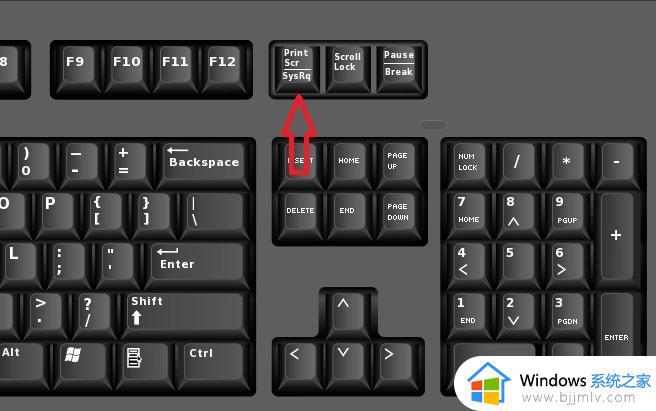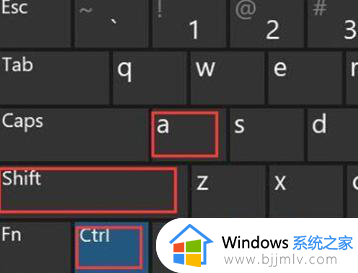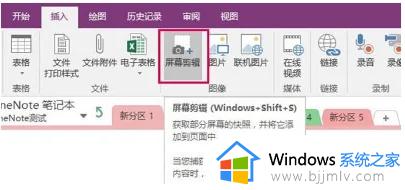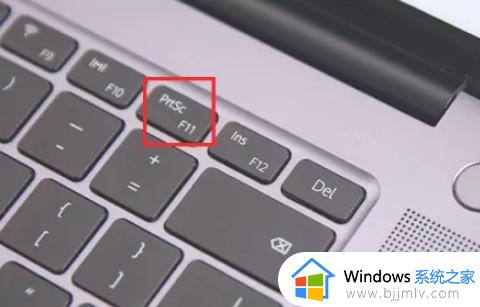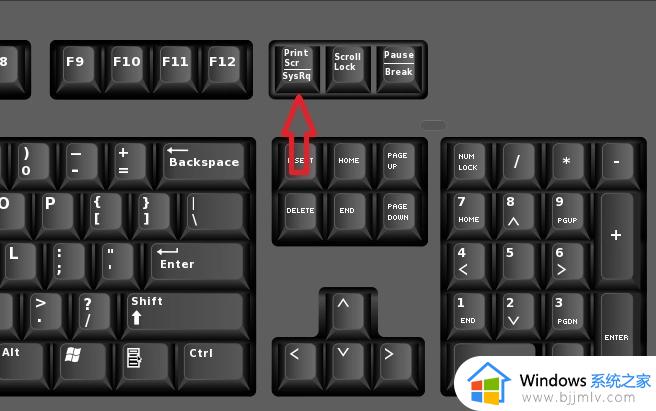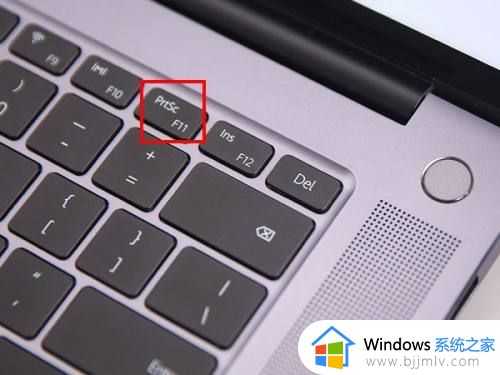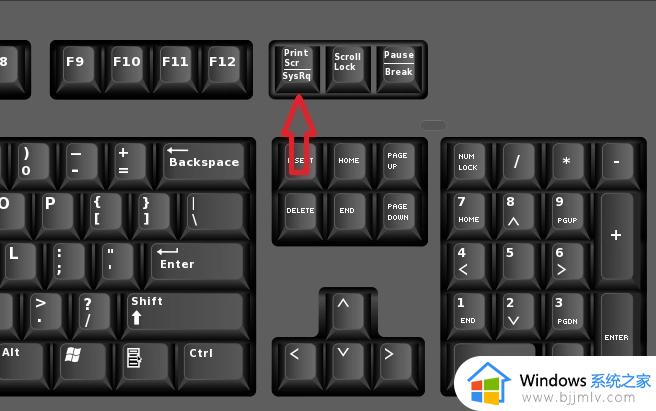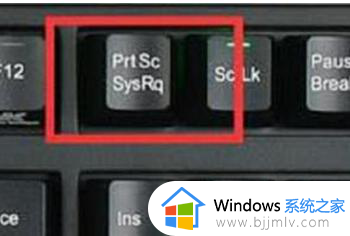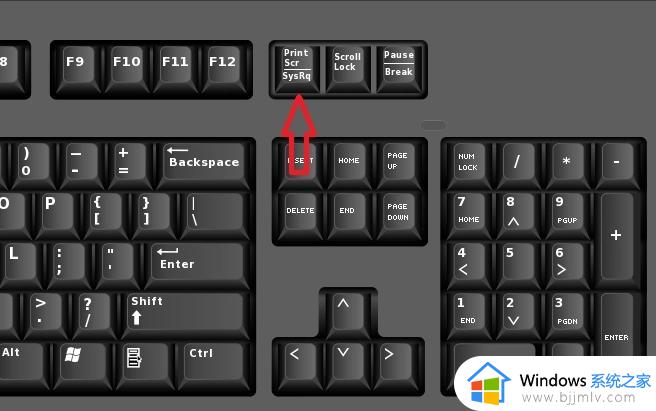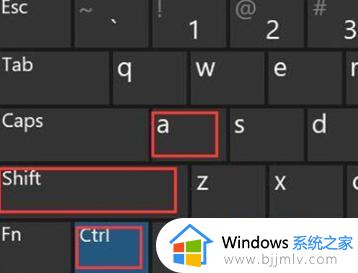win11电脑怎么截图快捷键 win11电脑截图快捷键是哪个
在日常使用win11电脑浏览网站的时候,难免有些用户会对网页中的内容感兴趣,因此可以通过微软系统自带的默认快捷键功能来实现画面截取,可是许多用户都不了解win11系统中默认的截图快捷键功能,对此win11电脑怎么截图快捷键呢?下面小编就给大家讲解win11电脑截图快捷键是哪个全部内容。
具体方法如下:
方法一:系统自带截图法
1、打开开始菜单
在Windows11系统任务栏中点击“开始”菜单。
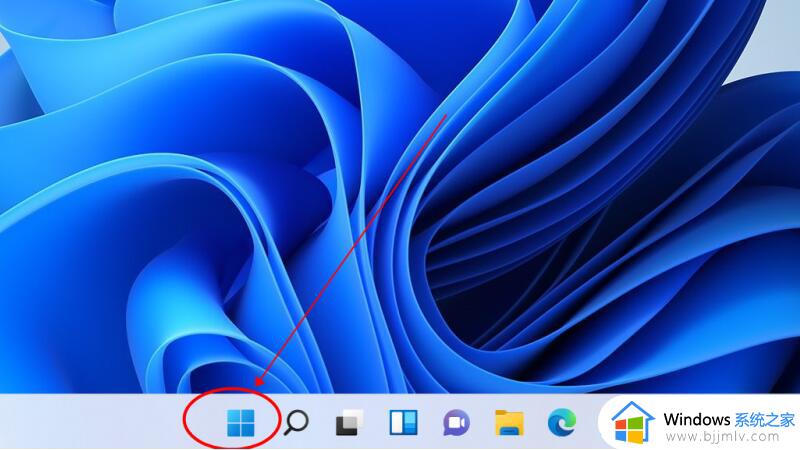
2、打开“截图工具”
在搜索框中搜索并打开“截图工具”。
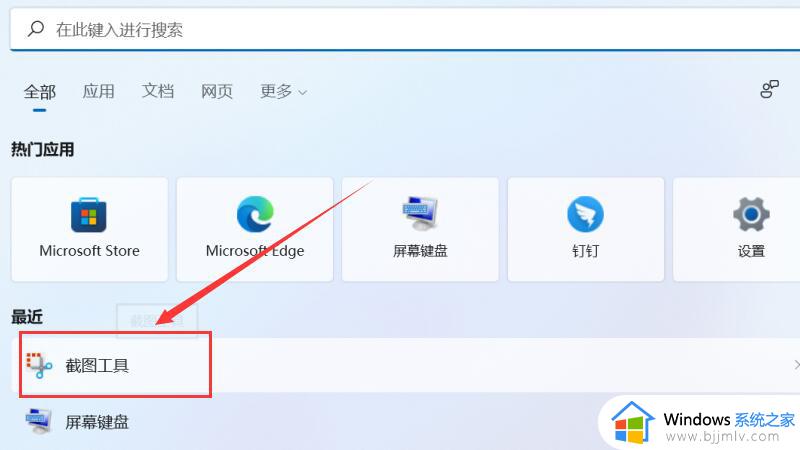
3、点击“新建”截图
在截图工具窗口中,点击“新建”并截取需要的部分即可完成截屏。
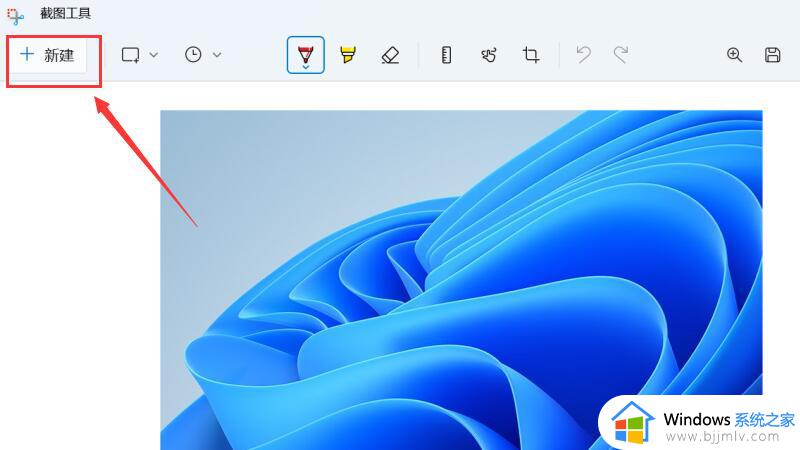
方法二:快捷键截图法
1、打开需截取页面
打开电脑中需要截取屏幕的页面。
2、按Win+Shift+S快捷键
在键盘上同时按下Win+Shift+S快捷键以启动截图。
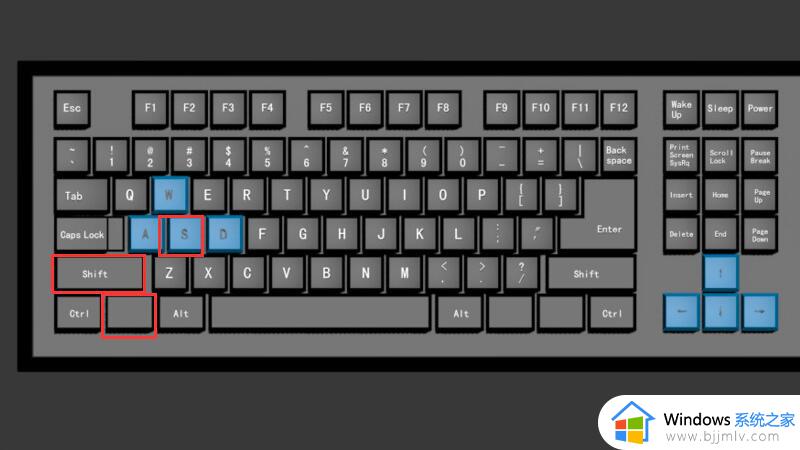
3、绘制截图完成截屏
绘制截图区域后即可完成截屏。
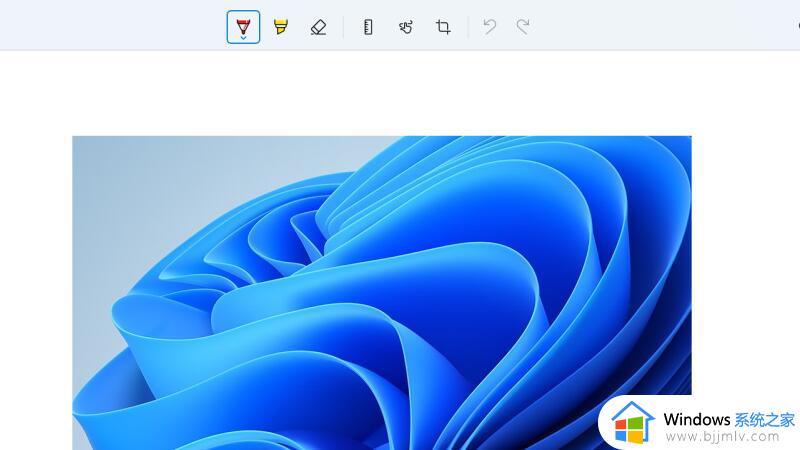
以上就是小编给大家介绍的win11电脑截图快捷键是哪个全部内容了,还有不清楚的用户就可以参考一下小编的步骤进行操作,希望本文能够对大家有所帮助。